uni-app がページスタイル、設定ファイル、ライフサイクルを説明します
uni-app 開発チュートリアル コラムではページ スタイル、構成ファイル、ライフ サイクルを紹介します
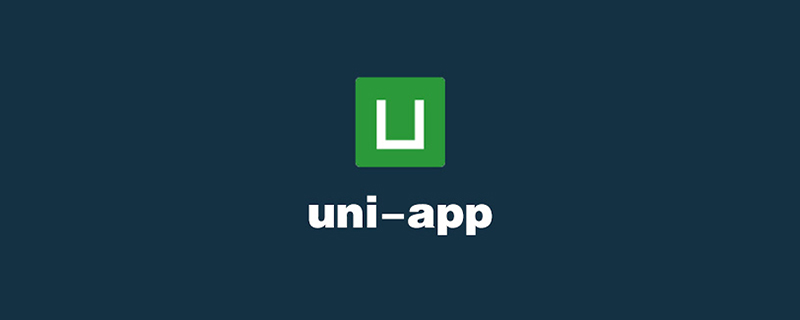
推奨 (無料): ユニアプリ開発チュートリアル
記事ディレクトリ
- まえがき
- 1. ページ スタイルとレイアウト
- 1. サイズ単位
- 2. スタイルのインポート ##3. インライン スタイル
- 4. セレクター
- 5. グローバル スタイルとローカル スタイル
2. 設定ファイル-
- 1. ページ ページの設定.json
- globalStyle
- pages
- tabBar
- condition
2.表示構成マニフェスト.json
##概要 - 前書き
1. ページ スタイルとレイアウト
1. サイズ単位
uni-app フレームワークは現在、長さの単位のみをサポートしていますpx と %
。従来の Web ページとは異なり、px はベース幅 (ユニアプリのベース幅は 750px) に対する相対的な単位であり、モバイル画面に適応されています。原理は同様です。つまり、開発者は、異なる画面サイズのデバイスに適応する必要はなくなり、デザイン ドラフトに従ってフレーム スタイルの px 値を決定するだけで済みます。 デザイン案の1pxとフレームスタイルの1pxの換算式は、 デザイン案の1px / デザイン案のベース幅 = フレームスタイルの1px / 750px つまり、幅の計算式はユニアプリのページ要素の幅は 750px * デザイン案の要素の幅/デザイン案のベース幅です。
例: デザインドラフトの幅が 640px で、デザインドラフト上の要素 A の幅が 100px の場合、ユニアプリの要素 A の幅を設定する必要があります。 750 * 100 / 640
、つまり 117px;
750 * 200 / 375(400px) に設定する必要があります。
2. スタイルのインポート
@import ステートメントを使用して外部スタイル シートをインポートし、その後に @import を実行します。
インポートする必要がある外部スタイル シートの 相対パス は、ステートメントを ; で終了します。 例: <style>
@import "../../common/uni.css";
.uni-card {
box-shadow: none;
}</style>3. インライン スタイル
(1) class はスタイルルールの指定に使用され、その属性値はスタイルルール内のクラスセレクタ名(スタイルクラス名)の集合です。スタイルクラス名に .
を含める必要はありません。 、スタイル クラス名はスペースで区切られます。 通常、
static
スタイルはクラスに均一に書き込まれます。 例:
<view class="normal_view" />
前の hello uniapp プロジェクトでは、App.vue は次のとおりです:
<script>
export default {
onLaunch: function() {
console.log('App Launch')
},
onShow: function() {
console.log('App Show')
},
onHide: function() {
console.log('App Hide')
}
}</script><style>
/*每个页面公共css */
.red{
color:#007AFF;
}</style><template>
<view class="content">
<image class="logo" src="/static/logo.png"></image>
<view class="text-area">
<text class="title">{{title}}</text>
</view>
<view class="red">
hello, corley </view>
</view></template><script>
export default {
data() {
return {
title: 'Hello'
}
},
onLoad() {
},
methods: {
}
}</script><style>
.content {
display: flex;
flex-direction: column;
align-items: center;
justify-content: center;
}
.logo {
height: 200rpx;
width: 200rpx;
margin-top: 200rpx;
margin-left: auto;
margin-right: auto;
margin-bottom: 50rpx;
}
.text-area {
display: flex;
justify-content: center;
}
.title {
font-size: 36rpx;
color: #8f8f94;
}</style>
(2) style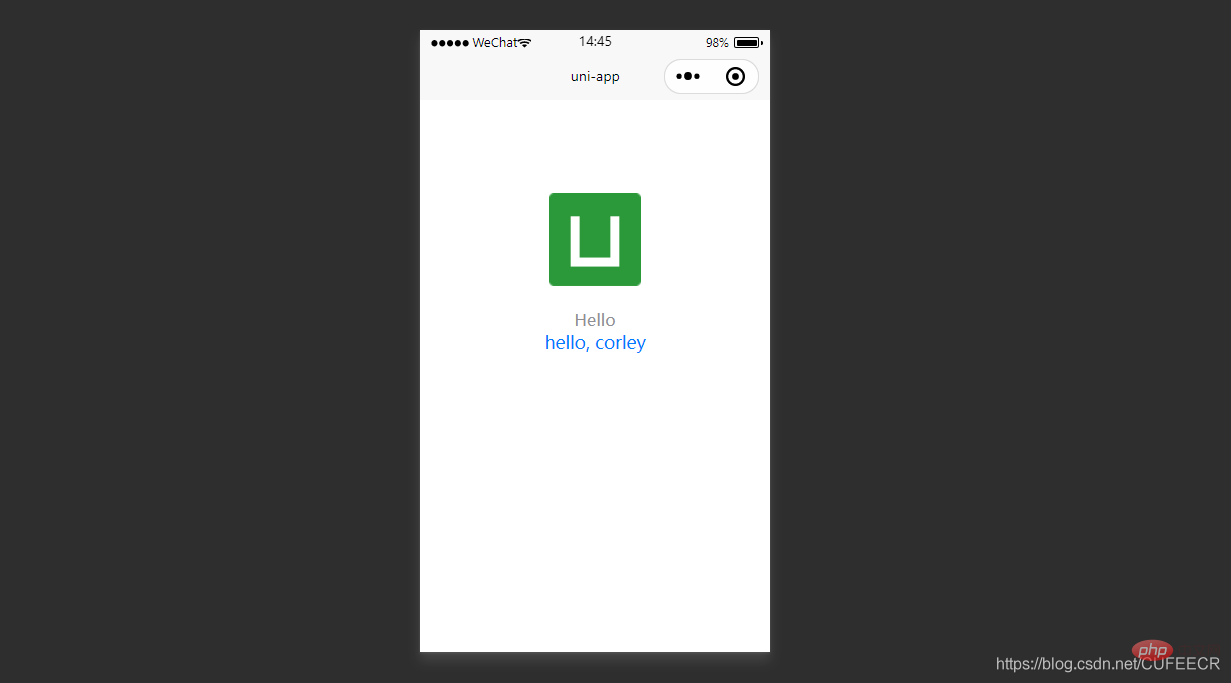 style は
style は
を受け取り、実行時に解析されます。レンダリング速度への影響を避けるため、style に静的スタイルを書き込むことは避けてください。
例:<view style="max-width:90%" />
4. セレクター
現在サポートされているセレクターは次のとおりです:
セレクター
| 備考 | ##.class | ||||||||||||||||||||||||||||||||||||||||||||||||||||||||||||||||||||||||||||||||||||||||||||||||||||||||||||||||||||||||||||||||||||||||||||||||||||||||||||||||||||||||||||||||||||||||||||||||||||||||||||||||||||||||||||||||||||||||||||||||||||||||||||||||||||||||||||||||||||||||||||||
|---|---|---|---|---|---|---|---|---|---|---|---|---|---|---|---|---|---|---|---|---|---|---|---|---|---|---|---|---|---|---|---|---|---|---|---|---|---|---|---|---|---|---|---|---|---|---|---|---|---|---|---|---|---|---|---|---|---|---|---|---|---|---|---|---|---|---|---|---|---|---|---|---|---|---|---|---|---|---|---|---|---|---|---|---|---|---|---|---|---|---|---|---|---|---|---|---|---|---|---|---|---|---|---|---|---|---|---|---|---|---|---|---|---|---|---|---|---|---|---|---|---|---|---|---|---|---|---|---|---|---|---|---|---|---|---|---|---|---|---|---|---|---|---|---|---|---|---|---|---|---|---|---|---|---|---|---|---|---|---|---|---|---|---|---|---|---|---|---|---|---|---|---|---|---|---|---|---|---|---|---|---|---|---|---|---|---|---|---|---|---|---|---|---|---|---|---|---|---|---|---|---|---|---|---|---|---|---|---|---|---|---|---|---|---|---|---|---|---|---|---|---|---|---|---|---|---|---|---|---|---|---|---|---|---|---|---|---|---|---|---|---|---|---|---|---|---|---|---|---|---|---|---|---|---|---|---|---|---|---|---|---|---|---|---|---|---|---|---|---|---|---|---|---|---|---|---|---|---|---|---|---|---|---|---|---|---|---|
| None | id | #firstname | |||||||||||||||||||||||||||||||||||||||||||||||||||||||||||||||||||||||||||||||||||||||||||||||||||||||||||||||||||||||||||||||||||||||||||||||||||||||||||||||||||||||||||||||||||||||||||||||||||||||||||||||||||||||||||||||||||||||||||||||||||||||||||||||||||||||||||||||||||||||||||||
| None | element | view | |||||||||||||||||||||||||||||||||||||||||||||||||||||||||||||||||||||||||||||||||||||||||||||||||||||||||||||||||||||||||||||||||||||||||||||||||||||||||||||||||||||||||||||||||||||||||||||||||||||||||||||||||||||||||||||||||||||||||||||||||||||||||||||||||||||||||||||||||||||||||||||
| None | 要素、要素 | ビュー、チェックボックス | |||||||||||||||||||||||||||||||||||||||||||||||||||||||||||||||||||||||||||||||||||||||||||||||||||||||||||||||||||||||||||||||||||||||||||||||||||||||||||||||||||||||||||||||||||||||||||||||||||||||||||||||||||||||||||||||||||||||||||||||||||||||||||||||||||||||||||||||||||||||||||||
| なし | ##::after | view::after | ビュー コンポーネントの後にコンテンツを挿入します | ||||||||||||||||||||||||||||||||||||||||||||||||||||||||||||||||||||||||||||||||||||||||||||||||||||||||||||||||||||||||||||||||||||||||||||||||||||||||||||||||||||||||||||||||||||||||||||||||||||||||||||||||||||||||||||||||||||||||||||||||||||||||||||||||||||||||||||||||||||||||||||
| ::before | view::before | ビュー コンポーネントの前にコンテンツを挿入します | |||||||||||||||||||||||||||||||||||||||||||||||||||||||||||||||||||||||||||||||||||||||||||||||||||||||||||||||||||||||||||||||||||||||||||||||||||||||||||||||||||||||||||||||||||||||||||||||||||||||||||||||||||||||||||||||||||||||||||||||||||||||||||||||||||||||||||||||||||||||||||||
| 属性 | 类型 | 必填与否 | 描述 |
|---|---|---|---|
| globalStyle | Object | 否 | 设置默认页面的窗口表现 |
| pages Object | Array | 是 | 设置页面路径及窗口表现 |
| tabBar | Object | 否 | 设置底部 tab 的表现 |
| condition | Object | 否 | 启动模式配置 |
一个包含了上述所有配置选项的pages.json示例如下:
{
"pages": [{
"path": "pages/component/index",
"style": {
"navigationBarTitleText": "组件"
}
}, {
"path": "pages/API/index",
"style": {
"navigationBarTitleText": "接口"
}
}, {
"path": "pages/component/view/index",
"style": {
"navigationBarTitleText": "view"
}
}],
"globalStyle": {
"navigationBarTextStyle": "black",
"navigationBarTitleText": "演示",
"navigationBarBackgroundColor": "#F8F8F8",
"backgroundColor": "#F8F8F8"
},
"tabBar": {
"color": "#7A7E83",
"selectedColor": "#3cc51f",
"borderStyle": "black",
"backgroundColor": "#ffffff",
"list": [{
"pagePath": "pages/component/index",
"iconPath": "static/image/icon_component.png",
"selectedIconPath": "static/image/icon_component_HL.png",
"text": "组件"
}, {
"pagePath": "pages/API/index",
"iconPath": "static/image/icon_API.png",
"selectedIconPath": "static/image/icon_API_HL.png",
"text": "接口"
}]
},
"condition" : {
"current": 0,
"list": [
{
"name": "",
"path": "",
"query": ""
}
]
}}下面进一步解释各配置项的含义。
globalStyle
用于设置应用的状态栏、导航条、标题、窗口背景色等,对所有页面生效。
具体参数和含义如下:
| 参数 | 类型 | 默认值 | 含义 |
|---|---|---|---|
| navigationBarBackgroundColor | HexColor | #000000 | 导航栏背景颜色 |
| navigationBarTextStyle | String | white | 导航栏标题颜色,仅支持 black/white |
| navigationBarTitleText | String | 无 | 导航栏标题文字内容 |
| navigationStyle | String | default | 导航栏样式,仅支持 default/custom |
| backgroundColor | HexColor | #ffffff | 窗口的背景色,对微信小程序有效 |
说明:navigationStyle只在pages.json->globalStyle 中设置生效,并且,该参数设置为custom后,所有窗口均无导航栏。
pages.json修改如下:
{
"pages": [ //pages数组中第一项表示应用启动页,参考:https://uniapp.dcloud.io/collocation/pages
{
"path": "pages/index/index",
"style": {
"navigationBarTitleText": "uni-app"
}
}
],
"globalStyle": {
"navigationBarTextStyle": "white",
"navigationBarTitleText": "hello uniapp",
"navigationBarBackgroundColor": "#ff557f",
"backgroundColor": "#fffae8"
},
"condition" : { //模式配置,仅开发期间生效
"current": 0, //当前激活的模式(list 的索引项)
"list": [
{
"name": "", //模式名称
"path": "", //启动页面,必选
"query": "" //启动参数,在页面的onLoad函数里面得到
}
]
}}显示: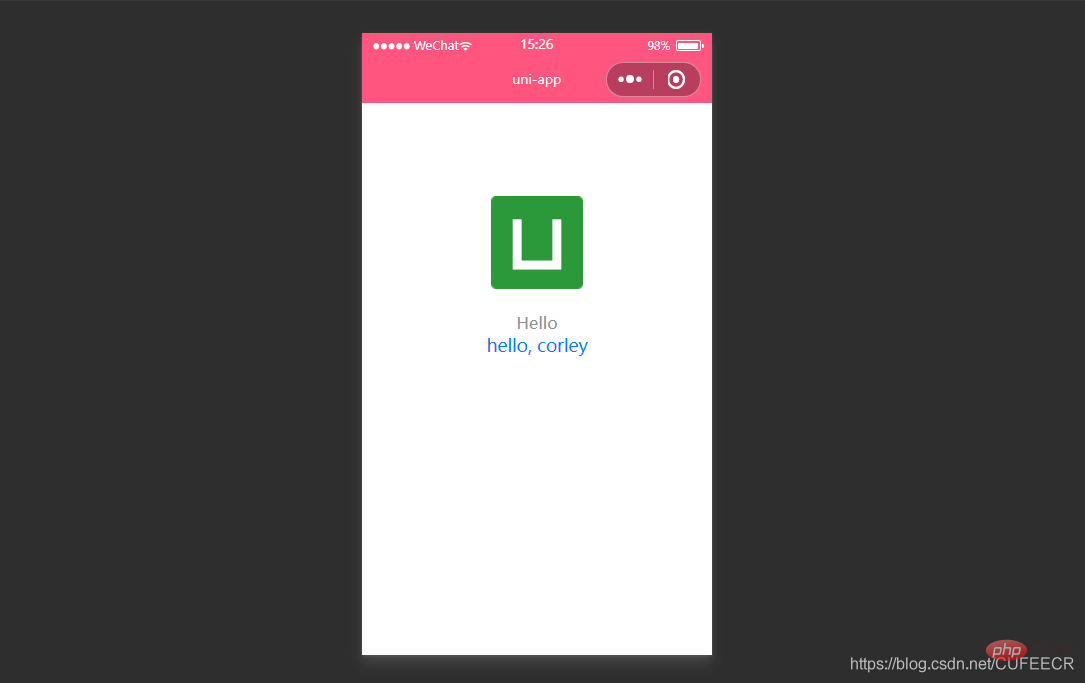
显然,导航栏的背景颜色已经生效。
pages
接收一个数组,来指定应用由哪些页面组成。每一项代表对应页面的信息,应用中新增、减少或修改页面,都需要对pages数组进行同步修改。
说明:
在指定路径时,文件名不需要写后缀,框架会自动寻找路径下的页面资源;
pages节点的第一项为应用入口页(即首页),所以在开发多个页面时,可以把当前开发的页面放到第一项,便于在微信开发者工具中查看调试。
新建一个页面过程如下:
在pages目录下面新建about目录,下新建about.vue如下:
<template>
<view class="content">
about... </view></template><script>
export default {
data() {
return {
title: 'About'
}
},
onLoad() {
},
methods: {
}
}</script><style>
.content {
display: flex;
flex-direction: column;
align-items: center;
justify-content: center;
}
.logo {
height: 200rpx;
width: 200rpx;
margin-top: 200rpx;
margin-left: auto;
margin-right: auto;
margin-bottom: 50rpx;
}
.text-area {
display: flex;
justify-content: center;
}
.title {
font-size: 36rpx;
color: #8f8f94;
}</style>将其注册到pages.json如下:
{
"pages": [ //pages数组中第一项表示应用启动页
{
"path": "pages/index/index",
"style": {
"navigationBarTitleText": "Uni Index"
}
},
{
"path": "pages/about/about",
"style": {
"navigationBarTitleText": "Uni About"
}
}
],
"globalStyle": {
"navigationBarTextStyle": "white",
"navigationBarTitleText": "hello uniapp",
"navigationBarBackgroundColor": "#ff557f",
"backgroundColor": "#fffae8"
},
"condition" : { //模式配置,仅开发期间生效
"current": 0, //当前激活的模式(list 的索引项)
"list": [
{
"name": "", //模式名称
"path": "", //启动页面,必选
"query": "" //启动参数,在页面的onLoad函数里面得到
}
]
}}其中,pages数组中的每一个page还可以通过style参数定义当前页面的样式,来设置每个页面的状态栏、导航条、标题、窗口背景色等,具体参数如下:
| 参数 | 类型 | 默认值 | 含义 |
|---|---|---|---|
| navigationBarBackgroundColor | HexColor | #000000 | 导航栏背景颜色,如"#000000" |
| navigationBarTextStyle | String | white | 导航栏标题颜色,仅支持 black/white |
| navigationBarTitleText | String | 无 | 导航栏标题文字内容 |
| backgroundColor | HexColor | #ffffff | 窗口的背景色,对微信小程序、百度小程序、字节跳动小程序有效 |
| backgroundTextStyle | String | dark | 下拉 loading 的样式,仅支持 dark/light |
| enablePullDownRefresh | Boolean | false | 是否开启下拉刷新 |
| onReachBottomDistance | Number | 50 | 页面上拉触底事件触发时距页面底部距离,单位为px |
| navigationStyle | String | default | 导航栏样式,仅支持 default/custom,custom 模式可自定义导航栏,只保留右上角胶囊状的按钮,对微信小程序 7.0+、百度小程序、H5、App(2.0.3+)有效 |
| backgroundColorTop | String | #ffffff | 顶部窗口的背景色,仅iOS平台有效 |
| backgroundColorBottom | String | #ffffff | 底部窗口的背景色,仅iOS平台有效 |
pages.json中给page定义style如下:
{
"pages": [ //pages数组中第一项表示应用启动页,参考:https://uniapp.dcloud.io/collocation/pages
{
"path": "pages/index/index",
"style": {
"navigationBarTitleText": "Uni Index",
"backgroundColor": "#F0AD4E",
"navigationBarTextStyle":"black"
}
},
{
"path": "pages/about/about",
"style": {
"navigationBarTitleText": "Uni About"
}
}
],
"globalStyle": {
"navigationBarTextStyle": "white",
"navigationBarTitleText": "hello uniapp",
"navigationBarBackgroundColor": "#ff557f",
"backgroundColor": "#fffae8"
},
"condition" : { //模式配置,仅开发期间生效
"current": 0, //当前激活的模式(list 的索引项)
"list": [
{
"name": "", //模式名称
"path": "", //启动页面,必选
"query": "" //启动参数,在页面的onLoad函数里面得到
}
]
}}显示: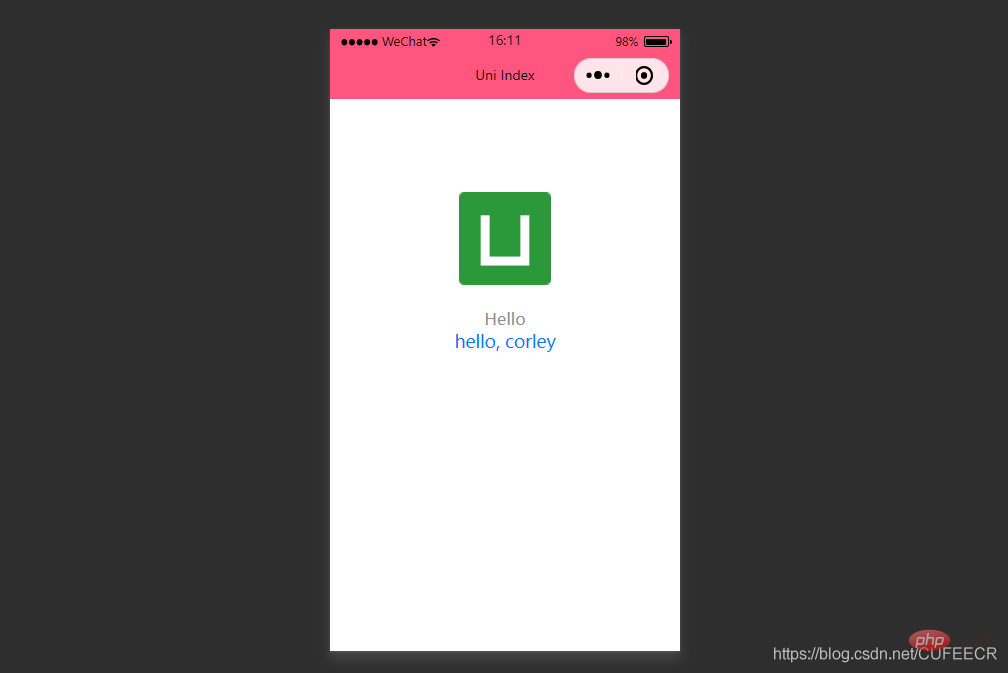
tabBar
如果应用是一个多 tab 应用,可以通过 tabBar 配置项指定 tab 栏的表现,以及 tab 切换时显示的对应页。
常见参数和含义如下:
| 属性 | 类型 | 必填与否 | 默认值 | 含义 |
|---|---|---|---|---|
| color | HexColor | 是 | 无 | tab上的文字默认颜色 |
| selectedColor | HexColor | 是 | 无 tab上的文字选中时的颜色 | |
| backgroundColor | HexColor | 是 | 无 | tab的背景色 |
| borderStyle | String | 否 | black | tabbar 上边框的颜色,仅支持 black/white |
| list | Array | 是 | 无 | tab 的列表,最少2个、最多5个 tab |
| position | String | 否 | bottom | 可选值 bottom、top |
说明:
当设置 position 为 top 时,将不会显示 icon;
tabBar 中的 list 是一个数组,只能配置最少2个、最多5个 tab,tab 按数组的顺序排序,数组中的每个项都是一个对象,其属性值如下:
| 属性 | 类型 | 必填与否 | 说明 |
|---|---|---|---|
| pagePath | String | 是 | 页面路径,必须在 pages 中先定义 |
| text | String | 是 | tab |
| iconPath | String | 否 | 图片路径,icon 大小限制为40kb,建议尺寸为 81px * 81px,当 postion 为 top 时,此参数无效,不支持网络图片 |
| selectedIconPath | String | 否 | 选中时的图片路径,icon 大小限制为40kb,建议尺寸为 81px * 81px ,当 postion 为 top 时,此参数无效 |
在static目录下新建imgs目录专门用于保存图片资源,下面放4张图片,再在pages.json中定义tabBar如下:
{
"pages": [ //pages数组中第一项表示应用启动页,参考:https://uniapp.dcloud.io/collocation/pages
{
"path": "pages/index/index",
"style": {
"navigationBarTitleText": "Uni Index",
"backgroundColor": "#F0AD4E",
"navigationBarTextStyle":"black"
}
},
{
"path": "pages/about/about",
"style": {
"navigationBarTitleText": "Uni About"
}
}
],
"globalStyle": {
"navigationBarTextStyle": "white",
"navigationBarTitleText": "hello uniapp",
"navigationBarBackgroundColor": "#ff557f",
"backgroundColor": "#fffae8"
},
"tabBar": {
"color":"#F0AD4E",
"selectedColor":"#007AFF",
"backgroundColor":"#FFFFFF",
"list": [
{
"pagePath":"pages/index/index",
"iconPath":"static/imgs/index_0.png",
"selectedIconPath":"static/imgs/index_1.png",
"text": "首页"
},
{
"pagePath":"pages/about/about",
"iconPath":"static/imgs/about_0.png",
"selectedIconPath":"static/imgs/about_1.png",
"text":"关于我们"
}
]
},
"condition" : { //模式配置,仅开发期间生效
"current": 0, //当前激活的模式(list 的索引项)
"list": [
{
"name": "", //模式名称
"path": "", //启动页面,必选
"query": "" //启动参数,在页面的onLoad函数里面得到
}
]
}}此时显示: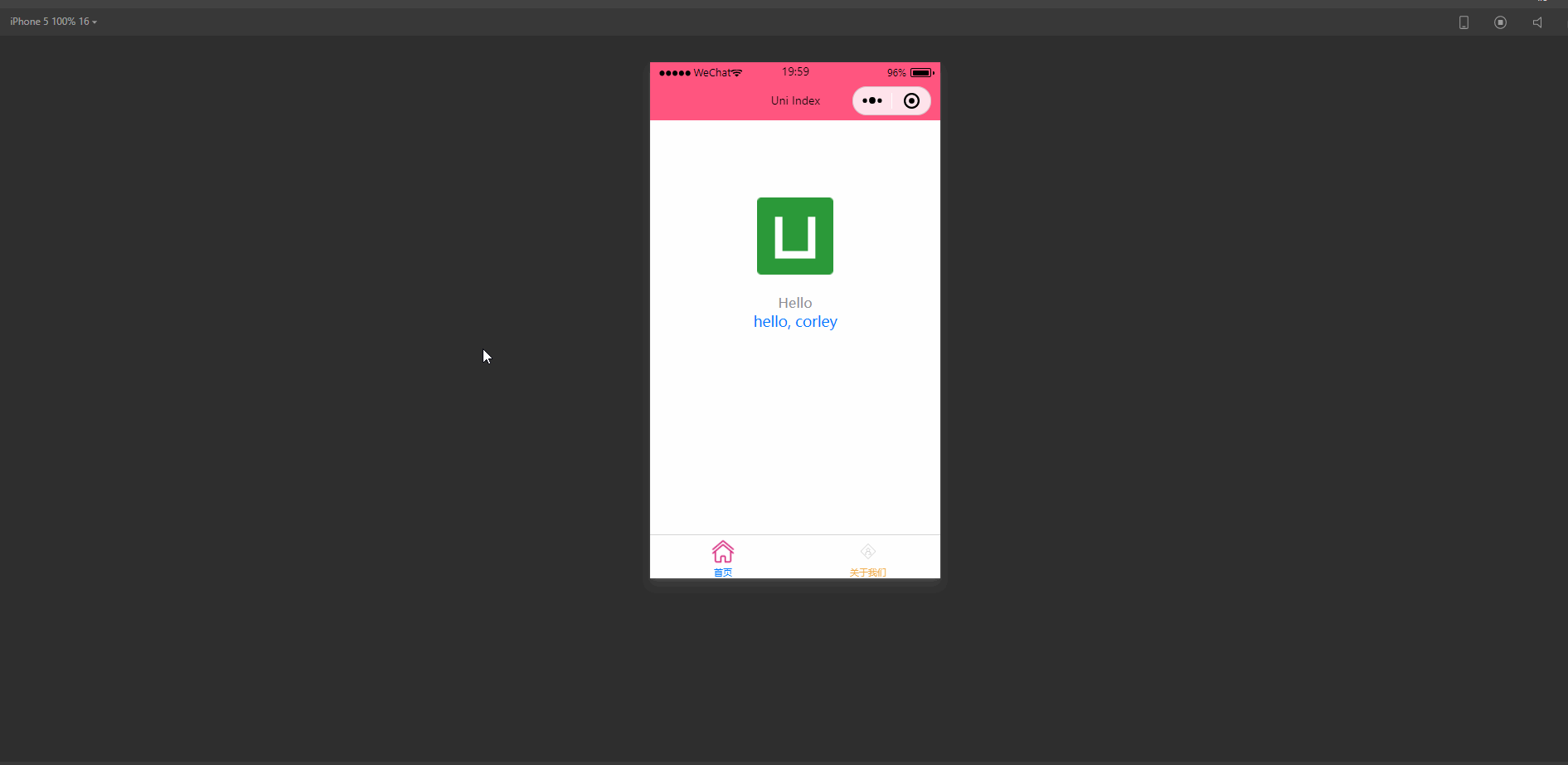
可以看到,此时已经可以显示不同的标签页,并且可以进行切换。
如需图标等静态资源,可以直接点击加QQ群
963624318 ,在群文件夹uni-app入门教程中下载即可。
condition
启动模式配置,仅开发期间生效,用于模拟直达页面的场景。
例如小程序转发后,用户点击所打开的页面。
属性和含义如下:
| 属性 | 类型 | 是否必填 | 描述 |
|---|---|---|---|
| current | Number | 是 | 当前激活的模式,list节点的索引值 |
| list | Array | 是 | 启动模式列表 |
其中,list属性如下:
| 属性 | 类型 | 是否必填 | 描述 |
|---|---|---|---|
| name | String | 是 | 启动模式名称 |
| path | String | 是 | 启动页面路径 |
| query | String | 否 | 启动参数,可在页面的 onLoad 函数里获得 |
说明:
在App里真机运行可直接打开配置的页面,微信开发者工具里需要手动改变编译模式。
例如,pages.json如下:
{
"pages": [ //pages数组中第一项表示应用启动页
{
"path": "pages/index/index",
"style": {
"navigationBarTitleText": "Uni Index",
"backgroundColor": "#F0AD4E",
"navigationBarTextStyle":"black"
}
},
{
"path": "pages/about/about",
"style": {
"navigationBarTitleText": "Uni About"
}
}
],
"globalStyle": {
"navigationBarTextStyle": "white",
"navigationBarTitleText": "hello uniapp",
"navigationBarBackgroundColor": "#ff557f",
"backgroundColor": "#fffae8"
},
"tabBar": {
"color":"#F0AD4E",
"selectedColor":"#007AFF",
"backgroundColor":"#FFFFFF",
"list": [
{
"pagePath":"pages/index/index",
"iconPath":"static/imgs/index_0.png",
"selectedIconPath":"static/imgs/index_1.png",
"text": "首页"
},
{
"pagePath":"pages/about/about",
"iconPath":"static/imgs/about_0.png",
"selectedIconPath":"static/imgs/about_1.png",
"text":"关于我们"
}
]
},
"condition": { //模式配置,仅开发期间生效
"current": 0, //当前激活的模式(list 的索引项)
"list": [{
"name": "index", //模式名称
"path": "pages/index/index", //启动页面,必选
"query": "interval=4000&autoplay=false" //启动参数,在页面的onLoad函数里面得到。
},
{
"name": "about", //模式名称
"path": "pages/about/about", //启动页面,必选
"query": "interval=4000&autoplay=false" //启动参数,在页面的onLoad函数里面得到。
}
]
}}显示: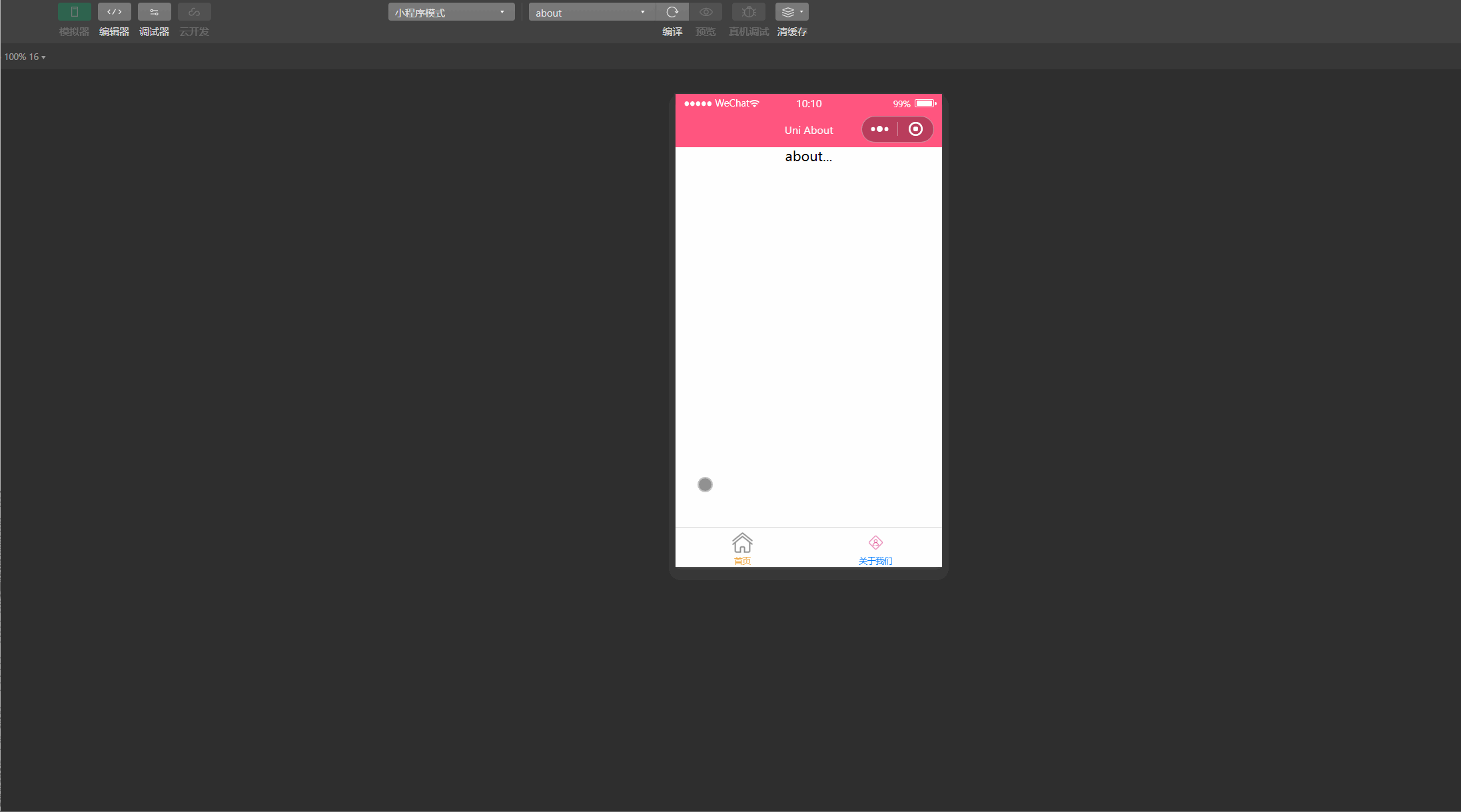
显然,此时可以在微信开发者工具根据定义的启动模式名称来选择页面,同时传递参数值。
2.显示配置manifest.json
manifest.json文件是应用的配置文件,用于指定应用的名称、图标、权限等,更偏向于Android、iOS等App配置。
常见配置项列表如下:
| 属性 | 类型 | 描述 |
|---|---|---|
| name | String | 应用名称 |
| appid | String | 应用标识,新建uni-app项目时DCloud云端分配 |
| description | String | 应用描述 |
| versionName | String | 版本名称,例如1.0.0 |
| versionCode | String | 版本号,例如36 |
| app-plus | Object | App特有配置 |
| quickapp | Object | 快应用特有配置,即将支持 |
| mp-weixin | Object | 微信小程序特有配置 |
| mp-baidu | Object | 百度小程序特有配置 |
| mp-alipay | Object | 支付宝小程序未提供可配置项 |
其中,app-plus常见属性和含义如下:
| 属性 | 类型 | 含义 |
|---|---|---|
| modules | Object | 权限模块 |
| distribute | Object | App发布信息 |
其中,modules属性常见的可配置的权限模块如下:
| 名称 | 描述 |
|---|---|
| Contacts | 系统通讯录 |
| Fingerprint | 指纹识别 |
| Maps | 地图 |
| Messaging | 短彩邮件消息 |
| OAuth | 登录授权 |
| Payment | 支付 |
| Push | 消息推送 |
| Share | 社交分享 |
| Speech | 语音识别 |
| Statistic | 统计 |
| VideoPlayer | 视频播放 |
| LivePusher | 直播推流 |
distribute属性常见的配置如下:
| 属性 | 类型 | 描述 |
|---|---|---|
| android | Object | Android应用配置 |
| ios | Object | iOS应用配置 |
| sdkConfigs | Object | SDK配置 |
说明:
manifest.json文件的配置,推荐在 HBuilderX 提供的可视化操作界面完成;
部分配置在打包时的操作界面补全,例如证书等信息;
Native.js权限部分会根据配置的模块权限,在打包后自动填充;
部分modules是默认的,不需要进行配置。
mp-weixin常见配置项和含义如下:
| 属性 | 类型 | 含义 |
|---|---|---|
| appid | String | 微信小程序的AppID,需要登录https://mp.weixin.qq.com/申请 |
| usingComponents | Boolean | 是否启用自定义组件模式,v1.8.0+,默认为false |
| setting | Object | 微信小程序项目设置 |
| functionalPages | Boolean | 微信小程序是否启用插件功能页,默认关闭 |
在BuilderX编辑器中查看manifest.json文件如下: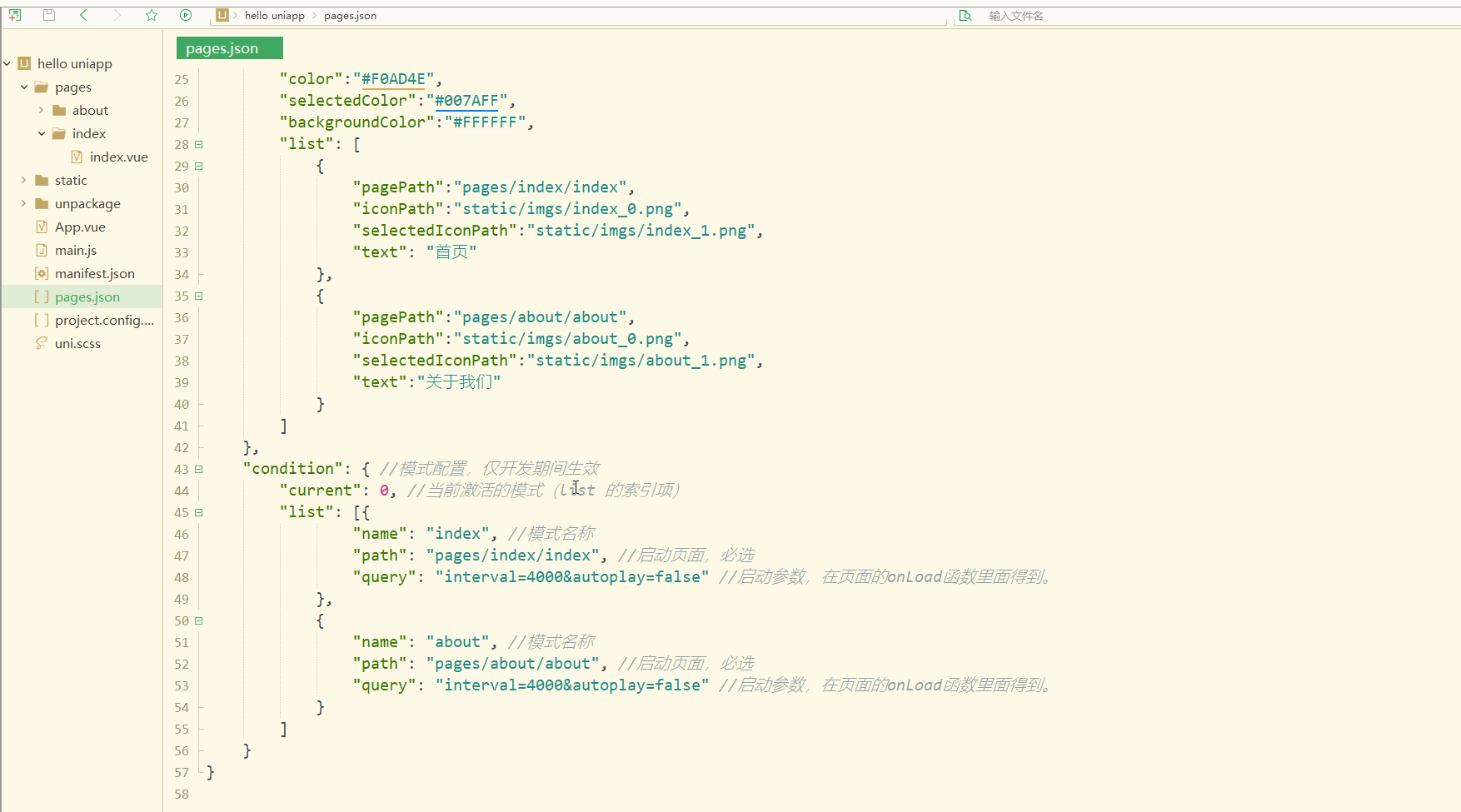
可以看到,除了通过源码视图定义manifest.json配置项,还可以使用可视化界面操作。
三、生命周期
不论是app还是小程序,生命周期是非常重要的特性,即对象从被创建到最后被销毁的整个过程。
uni-app支持如下页面生命周期函数:
| 函数 | 含义 |
|---|---|
| onLoad | 监听页面加载,其参数为上个页面传递的数据,参数类型为object(用于页面传参) |
| onShow | 监听页面显示 |
| onReady | 监听页面初次渲染完成 |
| onHide | 监听页面隐藏 |
| onUnload | 监听页面卸载 |
| onPullDownRefresh | 监听用户下拉动作 |
| onReachBottom | 页面上拉触底事件的处理函数 |
| onShareAppMessage | 用户点击右上角分享 微信小程序 |
| onPageScroll | 监听页面滚动 |
| onTabItemTap | 当前是 tab 页时,点击 tab 时触发 |
index.vue如下:
<template>
<view class="content">
<image class="logo" src="/static/logo.png"></image>
<view class="text-area">
<text class="title">{{title}}</text>
</view>
<view class="red">
hello, corley </view>
</view></template><script>
export default {
data() {
return {
title: 'Hello'
}
},
onLoad() {
console.log('index onload')
},
onShow() {
console.log('index onshow')
},
onHide() {
console.log('index onhide')
},
methods: {
}
}</script><style>
.content {
display: flex;
flex-direction: column;
align-items: center;
justify-content: center;
}
.logo {
height: 200rpx;
width: 200rpx;
margin-top: 200rpx;
margin-left: auto;
margin-right: auto;
margin-bottom: 50rpx;
}
.text-area {
display: flex;
justify-content: center;
}
.title {
font-size: 36rpx;
color: #8f8f94;
}</style>about.vue如下;
<template>
<view class="content">
about... </view></template><script>
export default {
data() {
return {
title: 'About'
}
},
onLoad() {
console.log('about onload')
},
onShow() {
console.log('about onshow')
},
methods: {
}
}</script><style>
.content {
display: flex;
flex-direction: column;
align-items: center;
justify-content: center;
}
.logo {
height: 200rpx;
width: 200rpx;
margin-top: 200rpx;
margin-left: auto;
margin-right: auto;
margin-bottom: 50rpx;
}
.text-area {
display: flex;
justify-content: center;
}
.title {
font-size: 36rpx;
color: #8f8f94;
}</style>运行测试如下: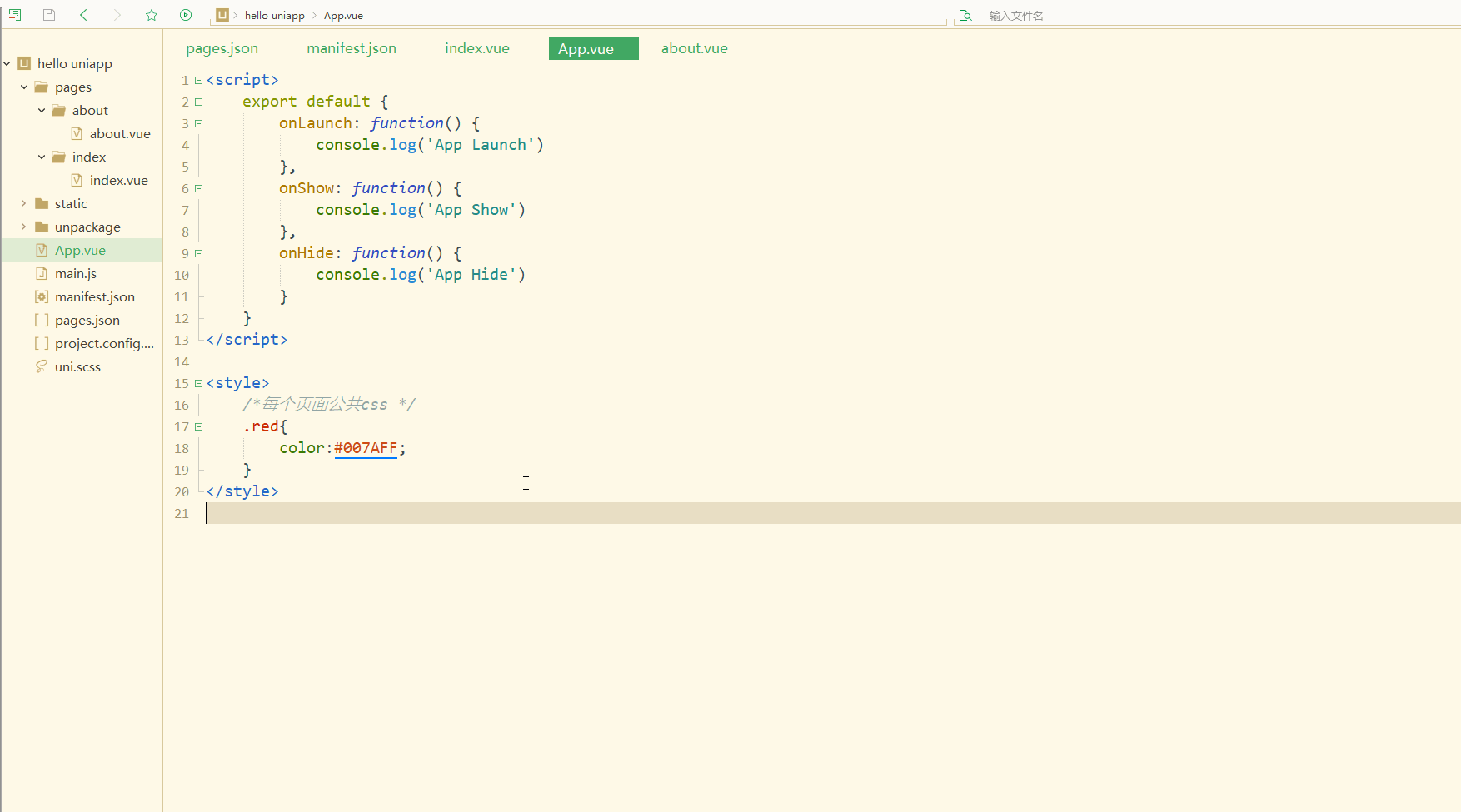
显然,在切换不同页面时,会调用相应的生命周期函数打印出不同的日志信息。
总结
uni-app对于样式有着自己的规定,比如尺寸单位,但是与HTML5也存在着很多共同点,体现在样式导入、选择器、全局样式与局部样式等方面。同时对于小程序和App有特定的配置文件进行配置。生命周期可用于定义页面在不同阶段、不同情境下的操作。
更多编程相关知识,请访问:编程教学!!
以上がuni-app がページスタイル、設定ファイル、ライフサイクルを説明しますの詳細内容です。詳細については、PHP 中国語 Web サイトの他の関連記事を参照してください。

ホットAIツール

Undresser.AI Undress
リアルなヌード写真を作成する AI 搭載アプリ

AI Clothes Remover
写真から衣服を削除するオンライン AI ツール。

Undress AI Tool
脱衣画像を無料で

Clothoff.io
AI衣類リムーバー

Video Face Swap
完全無料の AI 顔交換ツールを使用して、あらゆるビデオの顔を簡単に交換できます。

人気の記事

ホットツール

メモ帳++7.3.1
使いやすく無料のコードエディター

SublimeText3 中国語版
中国語版、とても使いやすい

ゼンドスタジオ 13.0.1
強力な PHP 統合開発環境

ドリームウィーバー CS6
ビジュアル Web 開発ツール

SublimeText3 Mac版
神レベルのコード編集ソフト(SublimeText3)

ホットトピック
 7652
7652
 15
15
 1393
1393
 52
52
 91
91
 11
11
 37
37
 110
110
 Windows 11 で eSIM を有効または無効にする方法
Sep 20, 2023 pm 05:17 PM
Windows 11 で eSIM を有効または無効にする方法
Sep 20, 2023 pm 05:17 PM
携帯電話会社からラップトップを購入した場合は、eSIM をアクティベートし、携帯電話ネットワークを使用してコンピューターをインターネットに接続するオプションがある可能性があります。 eSIM を使用すると、すでに内蔵されているため、ラップトップに別の物理 SIM カードを挿入する必要はありません。デバイスがネットワークに接続できない場合に非常に便利です。 Windows 11 デバイスが eSIM と互換性があるかどうかを確認するにはどうすればよいですか? [スタート] ボタンをクリックし、[ネットワークとインターネット] > [携帯電話] > [設定] に移動します。 「セルラー」オプションが表示されない場合は、デバイスに eSIM 機能がないため、モバイル デバイスを使用してラップトップをホットスポットに接続するなど、別のオプションを確認する必要があります。アクティベートするには、そして
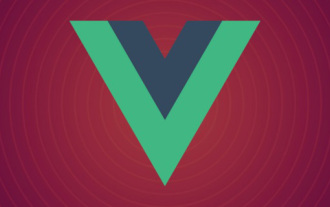 vue3 ではいくつかのライフサイクル関数が変更されました
Jan 13, 2023 pm 05:57 PM
vue3 ではいくつかのライフサイクル関数が変更されました
Jan 13, 2023 pm 05:57 PM
vue3 では 4 つのライフサイクル関数が変更されました。 Vue3 結合 API では beforeCreated および created フック関数をキャンセルし、代わりにステップ フックを使用するため、これは使用できません。 Vue3 のコンポーネント破棄のフック関数は、destroyed および beforeDestroy から beforeUnmount および unmounted に変更されました。
 サーブレットのライフサイクルはいくつかの段階に分かれています
Feb 23, 2023 pm 01:46 PM
サーブレットのライフサイクルはいくつかの段階に分かれています
Feb 23, 2023 pm 01:46 PM
サーブレットのライフ サイクルは、サーブレットの作成から破棄までのプロセス全体を指し、次の 3 つの段階に分けることができます: 1. 初期化段階、init() メソッドを呼び出してサーブレットを初期化する; 2. 実行段階 (リクエストの処理)、コンテナは、HTTP リクエストを表す ServletRequest オブジェクトと HTTP レスポンスを表す ServletResponse オブジェクトの作成を要求し、それらをパラメータとしてサーブレットの service() メソッドに渡します; 3. 破棄フェーズ。
 超完成度! Python で構成ファイルを記述する一般的な方法
Apr 11, 2023 pm 10:22 PM
超完成度! Python で構成ファイルを記述する一般的な方法
Apr 11, 2023 pm 10:22 PM
構成ファイルの固定ファイルを記述する必要があるのはなぜですか? settings.py や config.py などの .py ファイルとして直接記述することができます。この利点は、インポートを通じてその一部を直接インポートできることです。同じプロジェクト; しかし、それを他のプロジェクトで使用する必要がある場合 Python 以外のプラットフォームで構成ファイルを共有する場合、単一の .py を記述することは良い選択ではありません。現時点では、これらの固定部分を保存するために共通の構成ファイルの種類を選択する必要があります。現在、一般的に使用されている一般的な構成ファイル形式のタイプには、主に ini、json、toml、yaml、xml などが含まれます。これらのタイプの構成ファイルには、標準ライブラリまたはサードパーティ ライブラリを通じてアクセスできます。
 C++ 関数ポインターの破棄とライフサイクル管理にどのように対処するか?
Apr 17, 2024 pm 05:48 PM
C++ 関数ポインターの破棄とライフサイクル管理にどのように対処するか?
Apr 17, 2024 pm 05:48 PM
C++ では、関数ポインターには適切な破棄とライフサイクル管理が必要です。これは、関数ポインタを手動で破棄し、メモリを解放することで実現できます。 std::unique_ptr や std::shared_ptr などのスマート ポインターを使用して、関数ポインターのライフ サイクルを自動的に管理します。関数ポインターをオブジェクトにバインドすると、オブジェクトのライフサイクルによって関数ポインターの破棄が管理されます。 GUI プログラミングでは、スマート ポインターを使用するか、オブジェクトにバインドすることで、コールバック関数が適切なタイミングで破棄され、メモリ リークや不整合が回避されます。
 Windows 11でネットワークの種類をプライベートまたはパブリックに変更する方法
Aug 24, 2023 pm 12:37 PM
Windows 11でネットワークの種類をプライベートまたはパブリックに変更する方法
Aug 24, 2023 pm 12:37 PM
ワイヤレス ネットワークのセットアップは一般的ですが、ネットワークの種類の選択または変更は、特に結果が分からない場合には混乱する可能性があります。 Windows 11 でネットワークの種類をパブリックからプライベートに、またはその逆に変更する方法についてのアドバイスをお探しの場合は、役立つ情報をお読みください。 Windows 11 のさまざまなネットワーク プロファイルとは何ですか? Windows 11 には、多数のネットワーク プロファイルが付属しています。これらのプロファイルは、基本的に、さまざまなネットワーク接続を構成するために使用できる設定のセットです。これは、自宅やオフィスに複数の接続がある場合に便利で、新しいネットワークに接続するたびにすべてを設定する必要がありません。プライベート ネットワーク プロファイルとパブリック ネットワーク プロファイルは Windows 11 の 2 つの一般的なタイプですが、一般的には
 VSCode でユニアプリを開発するにはどうすればよいですか? (チュートリアルの共有)
May 13, 2022 pm 08:11 PM
VSCode でユニアプリを開発するにはどうすればよいですか? (チュートリアルの共有)
May 13, 2022 pm 08:11 PM
VSCode でユニアプリを開発するにはどうすればよいですか?次の記事では、VSCode でのユニアプリ開発に関するチュートリアルを紹介します。これは、おそらく最も詳細なチュートリアルです。ぜひ見に来てください!
 uniapp を使用してシンプルなマップ ナビゲーションを開発する
Jun 09, 2022 pm 07:46 PM
uniapp を使用してシンプルなマップ ナビゲーションを開発する
Jun 09, 2022 pm 07:46 PM
uniapp を使用してシンプルなマップ ナビゲーションを開発するにはどうすればよいですか?この記事では簡単な地図の作り方を紹介しますので、ぜひ参考にしてください。




 963624318 ,在群文件夹uni-app入门教程中下载即可。
963624318 ,在群文件夹uni-app入门教程中下载即可。